目录
一、安装GCC9.3.0
1.下载GCC9.3.0源码
2.获取依赖项的包
解压后,运行脚本获取依赖项的包(需要联网)
./contrib/download_prerequisite
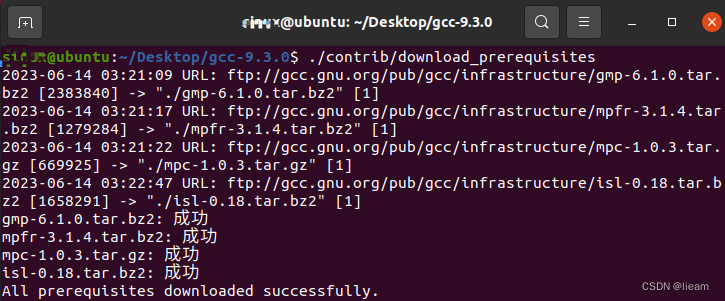
不要在contrib那层打开终端运行脚本,在gcc-9.3.0那层打开终端

也可以下载链接里的压缩包,我已经把依赖项的包都放进去了
https://download.csdn.net/download/lieam/87904774?spm=1001.2014.3001.5503
3.生成Makefile文件
进入gcc-9.3.0文件,创建一个文件夹存放编译文件

配置configure,生成makefile 文件
../configure --prefix=/usr/local/gcc9 --enable-languages=c,c++,go --disable-multilib
如果报没有那个文件或目录,就手动输命令不要复制
如果报error: no acceptable C compiler found in $PATH,需要去下载一个随便哪个版本的gcc(需要联网),然后再输入上面的命令
sudo apt-get install gcc
sudo apt-get install g++
可以看到生成的Makefile文件
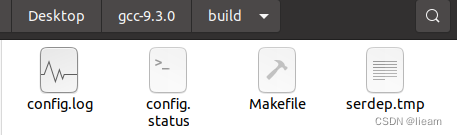
4.编译并安装
make -j8
-j8表示是用8核跑,可以按照自己电脑配置来
如果报这个错,就make和make-guile都安装
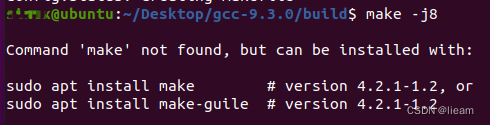
开始编译,这个考验机器的配置,编译时间为1-4小时不等,等待.......
编译完成后,安装
sudo make install
去/usr/local/gcc9,查看文件内容

5.生成软链接
先删除原有的(需要的可以备份)
sudo rm -f /usr/bin/gcc
sudo rm -f /usr/bin/g++
再创建软链接
sudo ln -s /usr/local/gcc9/bin/gcc /usr/bin/gcc
sudo ln -s /usr/local/gcc9/bin/g++ /usr/bin/g++
将新编译的c++标准库复制到/usr/lib64目录下
sudo cp /usr/local/gcc9/lib64/libstdc++.so.6.0.28 /usr/lib64
cd /usr/lib64
sudo ln -s libstdc++.so.6.0.28 libstdc++.so.6
strings /usr/lib64/libstdc++.so.6 | grep GLIBC
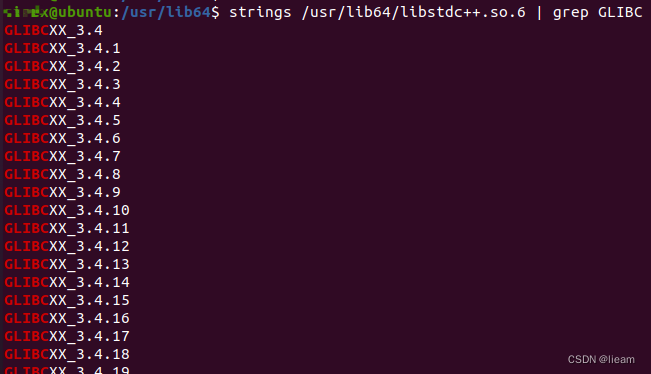
6. 查看GCC版本
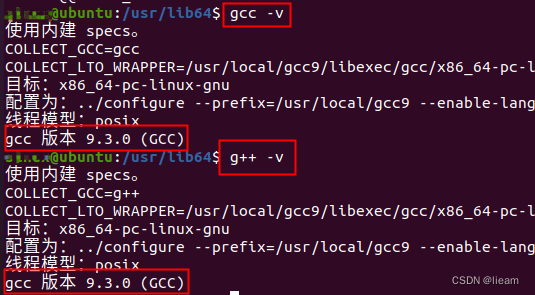
二、安装Qt
1.下载Qt安装包
修改权限后运行
chmod 777 ./Qt-opensource-linux-X86_64-Qt5.15.5.run
sudo ./Qt-opensource-linux-X86_64-Qt5.15.5.run
安裝时所有步骤都默认,选择组件那里要全选
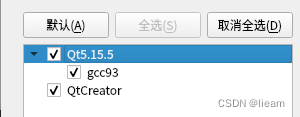
2.创建Qt项目并运行
创建一个Qt工程,运行,发现会报这个错
![]()
下载链接里的压缩包
解压后,随便放一个位置,在文件里打开终端,输入
vim /etc/ld.so.conf
添加lib文件所在位置,保存

然后输入
sudo ldconfig
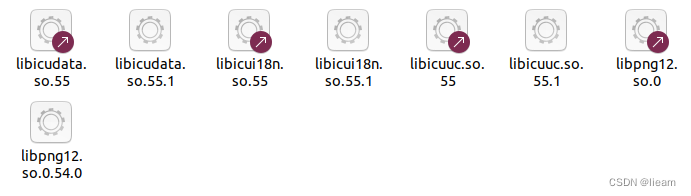
再次运行Qt工程,发现报这个错:
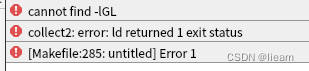
查看是否有GL库
locate libGL.so
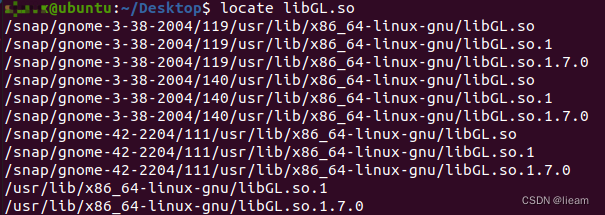
有的话,建立软链接就可以了
sudo ln -s /usr/lib/x86_64-linux-gnu/libGL.so.1.7.0 /usr/lib/x86_64-linux-gnu/libGL.so
解决方法参考:https://blog.csdn.net/weixin_46386047/article/details/126098559
再次运行,OK!






















 1604
1604

 被折叠的 条评论
为什么被折叠?
被折叠的 条评论
为什么被折叠?








